วิธีปิดคอมพิวเตอร์จากโทรศัพท์ของคุณ

วิธีปิดคอมพิวเตอร์จากโทรศัพท์ของคุณ
TypingAidอาจฟังดูเหมือนเป็นเครื่องมือที่ช่วยให้ผู้เริ่มต้นเรียนรู้การพิมพ์ แต่จริงๆ แล้วเป็นเครื่องมือเติมคำอัตโนมัติแบบพกพาที่ช่วยให้นักเขียน/บล็อกเกอร์/นักเขียนบทความ/ผู้ประพันธ์/นักพัฒนาเพิ่มประสิทธิภาพการทำงานและลดอาการ RSI (อาการบาดเจ็บจากการเคลื่อนไหวซ้ำๆ)
เป็นเครื่องมืออัจฉริยะที่มีความสามารถในการเรียนรู้และการคาดการณ์ที่ยอดเยี่ยม เหมาะสำหรับทั้งผู้เริ่มต้นและมืออาชีพ เครื่องมือนี้จะช่วยให้คุณเขียนประโยคให้สมบูรณ์ได้เร็วขึ้นและเพิ่มประสิทธิภาพการทำงาน
แล้วมันทำงานยังไง? ก่อนเปิดแอป ให้ป้อนคำและวลีที่คุณพิมพ์บ่อยๆ หรือคำศัพท์ทางเทคนิคยาวๆ ที่คุณต้องการใช้ แล้วบันทึกเป็นไฟล์ wordlist.txt ในโฟลเดอร์เดียวกับไฟล์โปรแกรม เพียงป้อนคำหรือคำหนึ่งคำต่อบรรทัดในไฟล์ wordlist.txt ไฟล์ข้อความนี้ถูกกรอกไว้ล่วงหน้า (ข้อความตัวอย่าง) และอยู่ในไดเรกทอรีเดียวกันกับโปรแกรม
เมื่อเสร็จสิ้นการใช้งานไฟล์ข้อความ wordlist.txt แล้ว ให้บันทึกไฟล์และเปิดไฟล์ปฏิบัติการ TypingAid.exe โปรแกรมจะช่วยเหลือคุณขณะที่อยู่ในถาดระบบ คุณจะเห็นคำแนะนำตามที่คุณป้อนในไฟล์ wordlist.txt
โปรแกรมแก้ไขข้อความตัวไหนที่ใช้งานได้? โปรแกรมแก้ไขข้อความทั้งหมด รวมถึง Notepad++, Notepad 2, MS Office Word, Sticky Notes ฯลฯ พูดง่ายๆ ก็คือโปรแกรมนี้สามารถทำงานได้ทุกที่ที่ต้องการป้อนข้อความ (ดูภาพหน้าจอด้านล่าง) เมื่อเห็นคำแนะนำ ให้กดหมายเลขที่ต้องการเพื่อเลือก
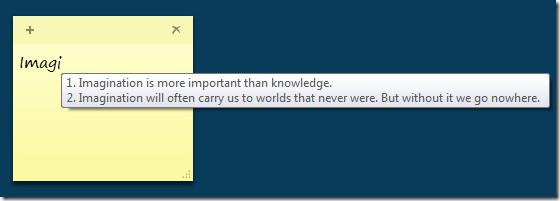
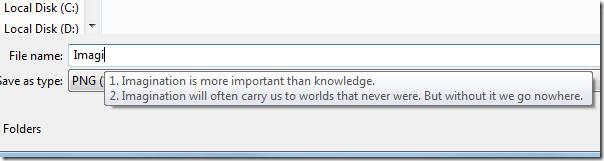
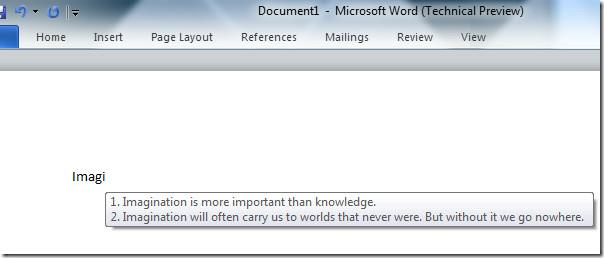
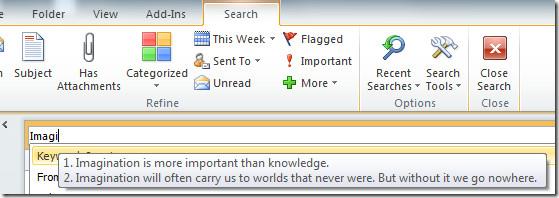
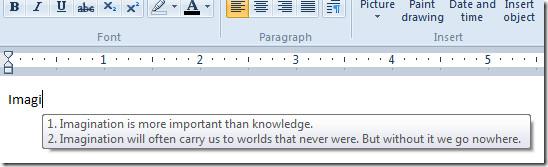
นอกจากนี้ยังช่วยนักพัฒนาและผู้ดูแลระบบเครือข่ายได้อีกด้วย นักพัฒนาสามารถใส่โค้ดสั้นๆ ที่ใช้บ่อยๆ ลงในไฟล์ wordlist.txt และผู้ดูแลระบบเครือข่ายสามารถใส่ชื่อคอมพิวเตอร์ เส้นทางเครือข่าย ฯลฯ ลงในไฟล์ wordlist.txt ได้
คุณสามารถเพิ่มข้อความลงในไฟล์ wordlist.txt ได้โดยใช้ปุ่มลัด ขั้นแรกให้เลือกข้อความที่ต้องการ แล้วกด Ctrl+Shift+C การทำเช่นนี้จะเพิ่มข้อความลงในไฟล์ wordlist.txt โดยอัตโนมัติ และรีสตาร์ทเครื่องมือ TypingAid
ยูทิลิตี้ขนาดเล็กนี้ได้รับการพัฒนาโดยใช้ AutoHotkey และทำงานบน Windows XP, Windows Vista, Windows Server 2003/2008 และ Windows 7
วิธีปิดคอมพิวเตอร์จากโทรศัพท์ของคุณ
Windows Update ทำงานร่วมกับรีจิสทรีและไฟล์ DLL, OCX และ AX ต่างๆ เป็นหลัก หากไฟล์เหล่านี้เสียหาย คุณสมบัติส่วนใหญ่ของ
ชุดการป้องกันระบบใหม่ ๆ ผุดขึ้นมาอย่างรวดเร็วในช่วงนี้ โดยทั้งหมดนำโซลูชันการตรวจจับไวรัส/สแปมมาด้วย และหากคุณโชคดี
เรียนรู้วิธีเปิดบลูทูธบน Windows 10/11 ต้องเปิดบลูทูธไว้เพื่อให้อุปกรณ์บลูทูธของคุณทำงานได้อย่างถูกต้อง ไม่ต้องกังวล ง่ายๆ เลย!
ก่อนหน้านี้ เราได้ตรวจสอบ NitroPDF ซึ่งเป็นโปรแกรมอ่าน PDF ที่ดีซึ่งยังช่วยให้ผู้ใช้สามารถแปลงเอกสารเป็นไฟล์ PDF ด้วยตัวเลือกต่างๆ เช่น รวมและแยกไฟล์ PDF
คุณเคยได้รับเอกสารหรือไฟล์ข้อความที่มีอักขระซ้ำซ้อนหรือไม่? ข้อความนั้นมีเครื่องหมายดอกจัน เครื่องหมายยัติภังค์ ช่องว่าง ฯลฯ จำนวนมากหรือไม่?
หลายๆ คนถามถึงไอคอนรูปสี่เหลี่ยมผืนผ้าเล็กๆ ของ Google ที่อยู่ถัดจาก Start Orb ของ Windows 7 บนแถบงานของฉัน จนในที่สุดฉันก็ตัดสินใจที่จะเผยแพร่สิ่งนี้
uTorrent เป็นไคลเอนต์เดสก์ท็อปที่ได้รับความนิยมสูงสุดสำหรับการดาวน์โหลดทอร์เรนต์ แม้ว่ามันจะทำงานได้อย่างสมบูรณ์แบบสำหรับฉันใน Windows 7 แต่บางคนก็พบปัญหา
อาจมีแอปพลิเคชันหลายตัวที่คุณในฐานะผู้ใช้ทั่วไปอาจคุ้นเคยเป็นอย่างดี เครื่องมือฟรีที่ใช้กันทั่วไปส่วนใหญ่มักต้องติดตั้งอย่างยุ่งยาก
ฉันมีความทรงจำดีๆ จากวัยเด็กของฉันเกี่ยวกับซิทคอมทางทีวีเรื่อง Mr.Belvedere ซึ่งเครื่องมือที่เราจะพูดถึงนี้ได้ชื่อมาจากซิทคอมทางทีวีเรื่องนี้







